![]()
Web nativo, multi-piattaforma e multi-database, integrato alle altre soluzioni HR Zucchetti, grazie all'assoluta visibilità dei dati, alla struttura contrattuale e contributiva automaticamente aggiornabile, alla condivisione delle informazioni con i propri clienti, Paghe@Web è la risposta alle esigenze di chi vuole dare un servizio professionale e moderno. Un servizio che può arrivare direttamente ai dipendenti delle proprie aziende clienti.
Inoltre, l'integrazione con tutte le altre soluzioni HR Zucchetti, permette di affrontare anche le problematiche legate alla Gestione del Personale, dai Rimborsi e Trasferte alla Sicurezza sui posti di lavoro, dalla Pianificazione delle ferie alla giustificazione delle assenze non previste.
La soluzione Paghe@Web è utilizzabile nella modalità Omnia@xtension, cioè derivando le proprie informazioni anagrafiche, periodiche e tutti i report prodotti direttamente dalla soluzione PAGHE OMNIA.
Paghe Web configura il menu iniziale nel modo seguente:
DATI COMUNI (contiene le parti comuni a tutti gli applicativi di HR --> per i dettagli far riferimento alla documentazione contenuta in Infinity HRmasterDB)
SISTEMA (contiene le parti comuni a tutti gli applicativi di HR --> per i dettagli far riferimento alla documentazione contenuta in Infinity HRmasterDB)
UTILITÀ (contiene le funzioni di utilità relative alle parti comuni di tutti gli applicativi di HR --> per i dettagli far riferimento alla documentazione contenuta in Infinity HRmasterDB)
![]()
Prima di eseguire ogni operazione sull'applicazione Paghe@Web è necessario seguire tutte le indicazioni per l'installazione di HR Portal: la creazione degli utenti, la configurazione delle pagine e dei gadget, la configurazione della posta, la configurazione delle cartelle di destinazione del DMS, le operazioni schedulate ecc...
Provvedere alla sistemazione delle abilitazioni assegnate a ciascun utente dell'applicazione (Applicativi/PagheWeb/Sistema/Sicurezza/Configurazione menu).
Accedere alla tabella "Personalizzazione" (Applicativi/PagheWeb/Tabelle) e compilare i campi richiesti a seconda delle proprie esigenze.
![]()
L'amministratore di sistema, una volta completate le configurazioni sistemistiche di HRPortal, può procedere alla creazione delle utenze/gruppi che potranno essere di tre tipologie diverse oltre a quella dell'amministratore:
Esistono 4 livelli di accesso:
Utente amministratore (admin)
Utenti studio (riconosciuti anche come gruppo Users)
Utenti azienda (riconosciuti anche come gruppo Companies)
Utenti dipendente
Esiste poi un ulteriore gruppo di utenti, necessario all’accesso area pubblicazione documenti (riconosciuti anche come gruppo Publisher)
Con l’utente admin andiamo a creare ed abilitare i vari sottolivelli, partendo dal “Pannello di controllo” – “Utenti e gruppi” – “Gruppi di sicurezza”
I gruppi sempre presenti saranno:
HrPortalHR1 – Users (codice gruppo di sicurezza "999020"): identifica gli utenti di Paghe@Web .
HrPortalHR1 – Companies (codice gruppo di sicurezza "999021"): identifica genericamente gli utenti "Azienda" di Paghe@Web e per i quali è necessario differenziare le abilitazioni rispetto agli utenti veri e propri dell'applicativo.
HRPortalUsers (codice gruppo di sicurezza "999999"): identifica l'utente generico del portale Hrportal; in pratica si tratta del dipendente o del collaboratore.
HRPortal Publisher (codice gruppo di sicurezza "999500"): di norma associabile agli operatori dell'applicativo, identifica quali sono gli utenti che possono pubblicare la documentazione prodotta in Omnia su HRPortal. Vedi paragrafo "Pubblicazione documenti".
Nella creazione di un gruppo sarà necessario compilare il tab "HR abilitazioni" per abilitare il gruppo agli applicativi ed agli ambienti di HRPortal.
Ad ogni codice applicativo abbinato, dovrà corrispondere almeno un codice ambiente.
In più, se sarà necessario far accedere gli utenti azienda con accesso solo ai propri dati (come è corretto che debba avvenire), andrà creato un gruppo per ogni azienda gestita.
 Questo gruppo andrà creato
nell’alberatura di base nell’elenco principale dei gruppi di sicurezza,
oppure sotto il gruppo di comodo "Aziende gestite"; se erroneamente
viene creato sotto il gruppo HRP – Companies, gli utenti di una azienda
vedranno i dati di tutti i gruppi azienda creati lì sotto.
Questo gruppo andrà creato
nell’alberatura di base nell’elenco principale dei gruppi di sicurezza,
oppure sotto il gruppo di comodo "Aziende gestite"; se erroneamente
viene creato sotto il gruppo HRP – Companies, gli utenti di una azienda
vedranno i dati di tutti i gruppi azienda creati lì sotto.
Una volta creato il gruppo, andranno associati i relativi utenti.
Anche la creazione utenti richiede la compilazione di diversi pannelli, in "Generale" il flag disabilitato va utilizzato per bloccare un utente precedentemente creato, la cancellazione fisica di questi utenti non viene mai effettuata.
Nel campo Licenza d’uso si deve impostare Utente collaboration (le tipologie servizio e professional non permettono l’utilizzo dell’applicativo).
In "HR abilitazioni" si agganciano gli applicativi e gli ambienti, in forzatura rispetto a quanto già definito nei gruppi.
In "HR Opzioni" si può definire l’applicativo/ambiente di partenza.
In "HR Sicurezza" può essere impostato un codice Pin ad ogni utente dipendente che accede all’ambiente per la consultazione dei propri documenti personali (es. cedolino); accedendo da altri sistemi esterni viene richiesto il codice per motivi di sicurezza e privacy.
In fase di importazione dei dati nell’ambiente (attraverso il modulo di Omnia Extension), vengono creati tutti gli identificativi delle persone, corrispondenti ai dipendenti delle aziende importate in HRPortal.
Quindi la definizione degli utenti dovrà essere fatta a posteriori, in modo da ereditare già l’anagrafico e quindi il codice delle persone da assegnare agli utenti in creazione.
N.B. Per lavorare in HRPortal tutti gli utenti devono appartenere ad almeno un gruppo, il gruppo di sistema che permette di abilitare le funzioni necessarie è il 999999 HR Portal users
Assegnazione gruppi automatici di sistema ai vari livelli di utenza
- Utente admin
gruppo 1 admin (gruppo creato dal sistema)
gruppo 999999 HR Portal users (gruppo creato dal sistema)
- Utente studio
gruppo 999999 HR Portal users (gruppo creato dal sistema)
gruppo 999020 HR PortalHR1- users (gruppo creato dal sistema)
gruppo 999500 HR Portal Publisher (gruppo creato dal sistema)
- Utente azienda
gruppo 999999 HR Portal users (gruppo creato dal sistema)
gruppo 999021 HRPortalHR1- Companies (gruppo creato dal sistema)
gruppo xxxxxxx (gruppo creato dall’amministratore per filtrare una o più aziende)
- Utente dipendente
gruppo 999999 HR Portal users (gruppo creato dal sistema)
L’utente dipendente dovrà avere assegnato solo questo gruppo, non c’è alcun collegamento "manuale" tra il dipendente e l’azienda per la quale lo stesso lavora.
In fase di pubblicazione documenti per quel soggetto, verrà controllato il suo codice fiscale ed il codice fiscale dell’azienda per la relativa corrispondenza.
![]()
Qualora il portale fosse utilizzato da "Operatori azienda" (codice "999021"), a questi operatori è necessario abbinare anche un gruppo "Aziendale".
Infatti, l'amministratore di sistema, per ogni azienda da gestire (o gruppo di aziende), dovrà prevedere un Gruppo di sicurezza dedicato che dovrà essere associato a tutti gli operatori della Azienda.
Su questo gruppo sarà necessario attivare le sicurezze che permettono a questi utenti di vedere solo la propria azienda o parte di essa con la funzione "Attiva filtro popolazione" (Applicativi/PagheWeb/Sistema/Filtri popolazione).
La creazione dei gruppi aziendali, oltre ad essere effettuata manualmente, potrà :
essere effettuata automaticamente con la funzione "Impostazione automatica autorizzazioni azienda";
essere effettuata automaticamente durante l'allineamento da Omnia a Portale MIP/HR, compilando un campo presente nella tabella di "Configurazione".
Inoltre se per tali operatori è necessario visualizzare anche le agenzie di somministrazione lavoro (ai fini dell'attribuzione nel rapporto di lavoro ai somministrati), sarà necessario nel filtro introdurre il relativo campo. Così facendo, oltre alla visualizzazione dell'azienda indicata, potranno essere ricercate anche tutte le aziende che hanno il campo "Cod autorizzazione" nella sezione "Anagrafici" dell'azienda/ente, compilato con un qualsiasi valore (la conversione da Omnia a Paghe@xtension imposta questo campo con "PAGHEOMNIA".
Il gruppo aziendale verrà utilizzato anche per l'abilitazione degli operatori aziendali a visualizzare i documenti pubblicati per azienda (Vedi paragrafo Archiviazione/Pubblicazione).
Per ogni azienda richiesta viene creato ed assegnato un nuovo gruppo di sicurezza "aziendale", un gruppo di sicurezza "dipendenti" ed un prefisso da poter utilizzare nella creazione automatica utenti (compilato di default con codice ambiente + codice ditta senza zeri).
Tutti i gruppi creati vengono sottoposti ad un gruppo padre convenzionalmente chiamato "aziende gestite". Se non è già presente, alla prima esecuzione della funzione anche questo gruppo viene creato automaticamente.
I gruppi creati vengono assegnati in applicativi – paghe web – HR anagrafici – azienda/ente, nella sezione "Autorizzazione azienda/ente – gruppi di sicurezza" verrà abbinato il gruppo aziendale, nella sezione "Autorizzazioni dipendenti – gruppi di sicurezza" verrà abbinato il gruppo dipendenti, nella sezione "Creazione automatica utenti" verrà scritto il prefisso per il nome utente.
La compilazione del gruppo di sicurezza azienda avrà effetto sulle proprietà delle cartelle del folder organizzativo, per gestirne correttamente la visibilità.
La compilazione del gruppo di sicurezza dipendenti avrà effetto nella funzione di creazione automatica utenti, attivando l’apposito flag "assegna gruppi di sicurezza".
Ricordiamo che la compilazione di questi gruppi negli utenti "dipendente" è fondamentale per permettere agli utenti "azienda" di utilizzare i gadget "Delega utenti" e "Delega comunicazioni".
Anche la compilazione del prefisso per nome utente avrà effetto nella creazione automatica utenti, attivando l’apposito flag “anteponi prefisso azienda/ente”.
N.B. In presenza di gruppi già inseriti in queste sezioni, la funzione non effettuerà alcuna creazione ed assegnazione automatica.
Qualora si decidesse di attivare queste attribuzioni automatiche, è necessario accedere alla funzione "Attiva filtro popolazione" (Applicativi/PagheWeb/Sistema/Filtri popolazione) e compilare la tabella nel seguente modo:
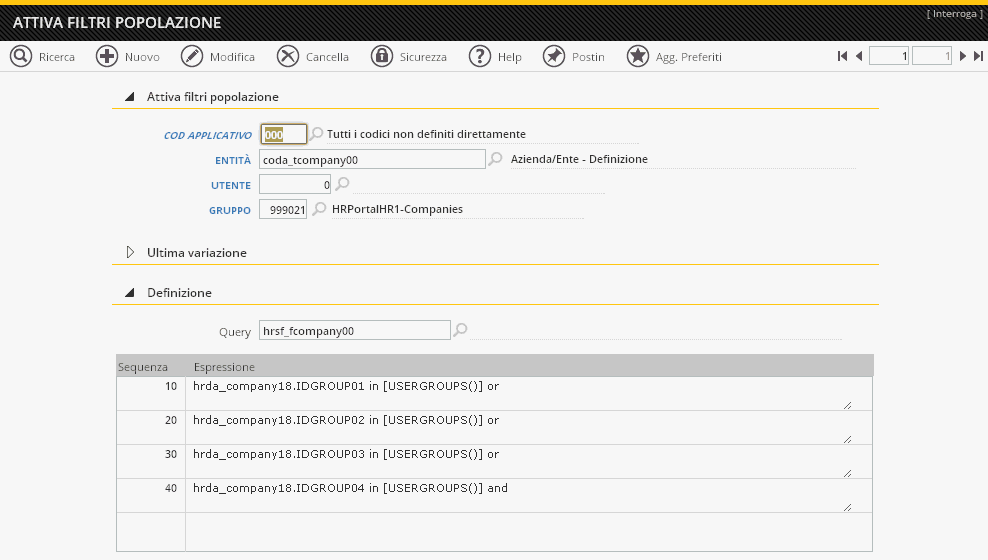
Compilando la tabella in questo modo, per gli utenti operatori di azienda (999021) si attiva il principio per cui questi vedono solo le aziende che hanno nella sezione autorizzazioni un gruppo uguale ad uno dei gruppi a cui appartiene l'utente stesso.
 Con questa tipologia di filtro, anche le tabelle che hanno in chiave
l'azienda, verranno filtrate utilizzando il medesimo metodo.
Con questa tipologia di filtro, anche le tabelle che hanno in chiave
l'azienda, verranno filtrate utilizzando il medesimo metodo.
I vari campi richiamati potranno essere concatenati tra loro con gli operatori “And” (si dovranno verificare a cascata tutte le condizioni) ed “Or” (si potranno verificare la condizioni in alternativa).
In base alla complessità del filtro, potrebbe essere necessario utilizzare nell’espressione anche le parentesi, per racchiudere diversi gruppi di condizioni concatenati tra loro dagli operatori “And” ed “Or”.
Per il funzionamento di questo meccanismo, è necessario creare gli utenti
operatori di azienda attribuendo loro il gruppo inserito nella sezione
'Autorizzazioni' della propria azienda/ente.
Creazione automatica utenti
La compilazione del gruppo di sicurezza "Dipendenti" avrà invece effetto durante la funzione di creazione automatica utenti (Applicativi/Pannello di controllo/Utenti e gruppi). Infatti, qualora durante la funzione si attivi il nuovo flag "Assegna gruppi di sicurezza" gli utenti creati erediteranno i gruppi di autorizzazione dipendente presenti in anagrafico azienda. Si precisa che per poter funzionare, nell'utente preso a "Modello", nella tabella utenti (Applicativi/Pannello di controllo/Utenti e gruppi), sezione "Opzioni", deve essere indicato nel campo "Tipologia utente" il valore "Utente dipendente".
La compilazione di questi gruppi negli utenti "Dipendente" è fondamentale per poter far utilizzare agli utenti operatori di azienda (999021) i gadget "Delega utenti" e "Delega comunicazioni". Come già indicato nella circolare di aggiornamento di HRPORTAL, il primo gadget consente di eseguire qualche operazione di base sugli utenti (come sospenderli, cambiargli la password ecc...), mentre il secondo gadget consente di fare le "Comunicazioni aziendali".
La compilazione del campo "Prefisso per nome utente" avrà effetto durante la funzione di “Creazione automatica utenti” (Pannello di controllo/Utenti e gruppi) qualora si attivi il nuovo flag "Anteponi prefisso Azienda/Ente".
Gestione situazioni pregresse
Per chi avesse già attivato operatori aziendali (999021), si consiglia di compilare, per le aziende collegate, la sezione autorizzazioni. In questo modo, la funzione di "Impostazione automatica autorizzazioni" salterà queste aziende, mentre si preoccuperà di creare i gruppi solo per le aziende non ancora gestite.
N.B. Al fine della gestione dei filtri di popolazione, si precisa che in caso di un filtro di popolazione assegnato al codice utente, questo ha la priorità su filtri assegnati a gruppi a cui appartiene l'utente. Nel caso invece di filtri sulla stessa entità assegnati a più gruppi, se l'utente appartiene a questi gruppi, il funzionamento è in OPPURE (cioè ogni filtro viene risolto e va in accumulo con i propri risultati).
Riservatezza per caratteristiche del rapporto di lavoro (es. per Filiale)
In alcuni casi particolari, si renderà necessario limitare la consultazione di alcuni dati per gruppi più ristretti di dipendenti, ad esempio tutti quelli che appartengono alla filiale '0000000001'.
In questo caso si rende necessario creare un Gruppo di sicurezza dedicato ad ogni singola Filiale da proteggere e che dovrà essere associato a tutti gli operatori di ogni specifica Filiale.
Su ognuno di questi gruppi sarà necessario attivare le sicurezze che permettono a questi utenti di vedere solo la propria Filiale con la funzione "Attiva filtro popolazione" (Applicativi/PagheWeb/Sistema/Filtri popolazione).
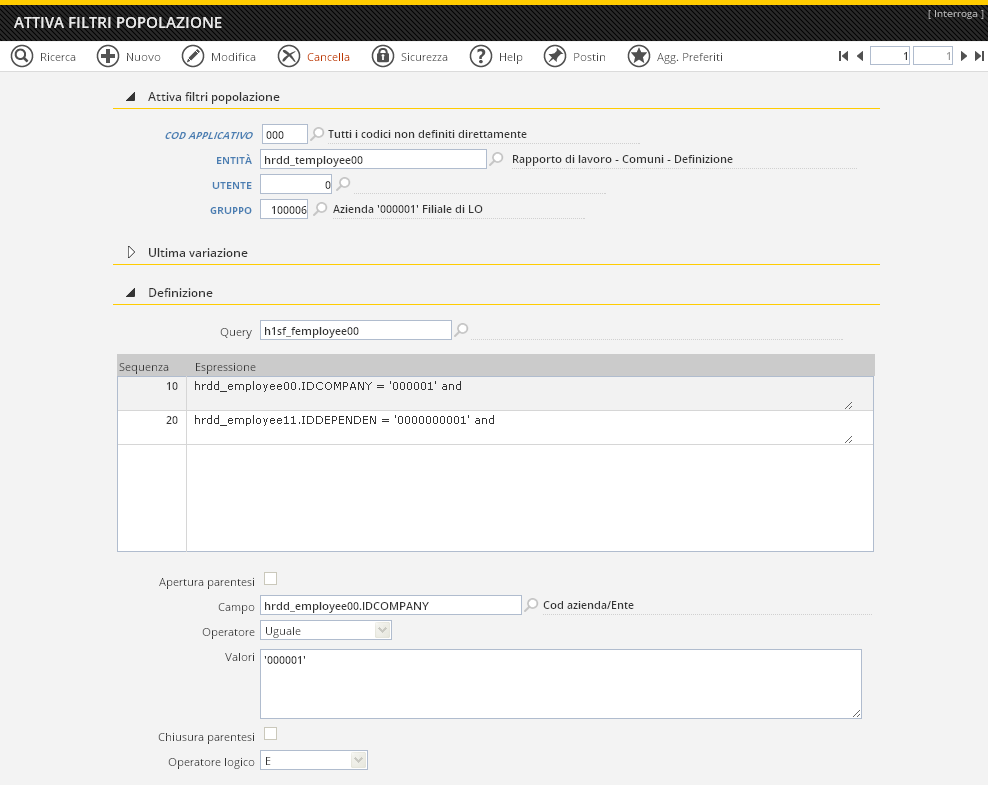
![]()
Le selezioni possono essere suddivise in :
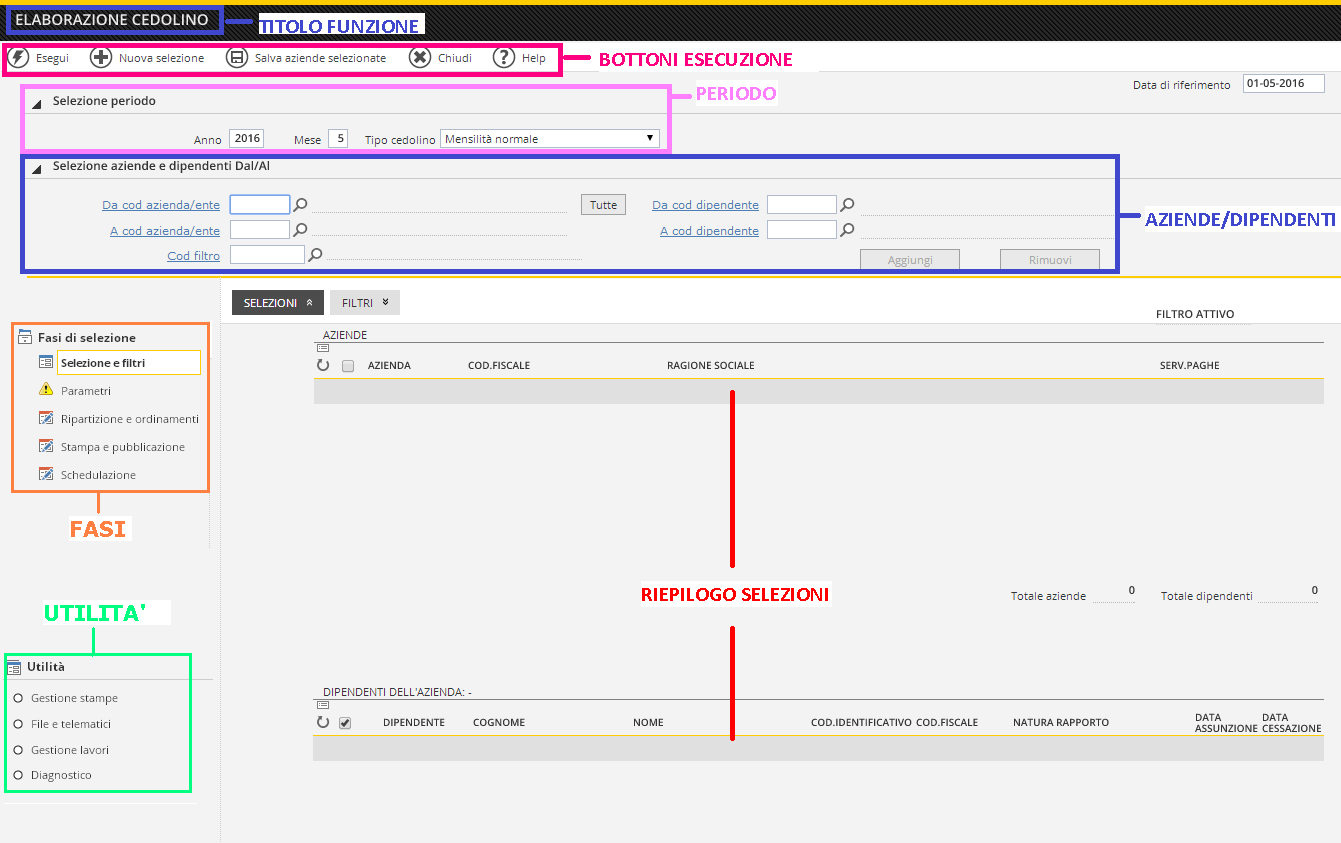
Viene emesso il titolo della funzione che si sta eseguendo.
Viene proposto in tutte quelle funzioni che necessitano della definizione di un periodo da analizzare ed il contenuto varia di conseguenza a seconda della funzione. L'utente sceglierà la data o l'intervallo di tempo da includere nell'elaborazione, eventualmente completato dall'indicazione del tipo cedolino.
Data di riferimento
La data viene impostata automaticamente in base al periodo selezionato, dando comunque la possibilità all'utente di modficarla. Rappresenta la data di riferimento per i reperimenti anagrafici/tabellari.
Anno
Quando richiesto definisce l'anno da elaborare.
Mese
Quando richiesto definisce il mese da elaborare.
Giorno
Quando richiesto definisce il giorno da elaborare.
Tipo cedolino
Quando richiesto definisce il tipo cedolino da elaborare. Può essere scelta un elaborazione relativa a:
un cedolino "manuale": dovrà essere indicato, come "Tipo cedolino", un valore da "Cedolino aggiuntivo 1" a "Cedolino aggiuntivo 8";
un cedolino "aggiuntivo automatico": che eseguirà la determinazione delle mensilità contrattuali aggiuntive automatiche, identificato da "Tipo cedolino" uguale a "Mensilità aggiuntive automatiche";
un cedolino "normale", legato al foglio presenze, identificato da "Tipo cedolino" uguale a "Mensilità normale".
 Solo
la mensilità aggiuntiva automatica eseguirà la determinazione delle mensilità
aggiuntive contrattuali in scadenza.
Solo
la mensilità aggiuntiva automatica eseguirà la determinazione delle mensilità
aggiuntive contrattuali in scadenza.
È necessario che, nel caso si vogliano elaborare più mensilità aggiuntive nel medesimo mese, l'operazione venga svolta nel seguente ordine, prima le mensilità aggiuntive manuali, le aggiuntive automatiche e per ultima la mensilità normale.
Le mensilità aggiuntive contrattuali sono indicate nell'omonima "Gestione contrattuale" e, chiaramente, sono associate al dipendente attraverso il contratto a questo applicato.
La corretta gestione delle mensilità aggiuntive è completata dalle indicazioni fornite attraverso il campo "Da pagare col cedolino del mese", presente nella sezione "Paghe - Fiscale - Mensilità aggiuntive" dell'anagrafico azienda/ente, con il quale viene deciso il pagamento delle mensilità aggiuntive con il cedolino relativo alla mensilità normale o con uno separato.
Esegui
Esegue materialmente la funzione; si
ricorda che qualora nelle fasi vi siano dei parametri e questi non siano
ancora stati compilati/consultati dall'utente (immagine  ) non
sarà possibile eseguire la funzione.
) non
sarà possibile eseguire la funzione.
Nuova selezione
Azzera TUTTI i dati inseriti nelle diverse fasi di selezione per permettere all'utente di effettuare una nuova selezione.
Salva aziende selezionate
Appare solo nelle funzioni che prevedono la memorizzazione e la proposta delle aziende selezionate in precedenza. Consente di cancellare le aziende memorizzate fino a quel momento e salvare l'attuale selezione.
Esempio:
viene eseguita per la prima volta la funzione selezionando l'azienda 000001 e l'azienda 000002.
viene eseguita una seconda volta la funzione, vengono proposte nuovamente le aziende precedentemente selezionate (000001 e 000002), e l'utente seleziona l'azienda 000003.
viene eseguita una terza volta la funzione, vengono proposte nuovamente le aziende precedentemente selezionate (000001, 000002 e 000003). Se l'utente seleziona l'azienda 000004 e NON preme il bottone "Salva aziende selezionate" la volta successiva verranno proposte tutte e 4 le aziende scelte; se invece utilizza il bottone, la volta successiva verrà proposta la sola azienda 000004.
Chiudi
Chiude la funzione.
Help
Apre il manuale in linea.
SELEZIONE AZIENDE/DIPENDENTI E RIEPILOGO
Selezione aziende e dipendenti Dal/Al
La richiesta delle aziende viene proposto in tutte quelle funzioni che necessitano della selezione delle aziende, mentre la richiesta dei dipenentei viene proposta in tutte quelle funzioni che necessitano della selezione dei dipendenti.
Da cod azienda/A cod azienda
Indicare l'insieme delle aziende/enti da considerare nella selezione. Se si compila il codice azienda AL, è necessario compilare anche il codice azienda DAL, mentre la sola indicazione del codice azienda DAL è possibile e porta alla selezione singola della sola azienda indicata nel campo DAL.
La procedura effettuerà dei controlli in modo da non permettere di inserire nel campo DAL un codice progressivamente successivo al codice presente nel campo AL.
Tutte
L'azione "Tutte" permette di selezionare tutte le aziende/enti. Viene proposta dal sistema la prima azienda esistente ("Dal cod") e l'ultima azienda del sistema esistente ("Al cod").
Da cod dipendente/A cod dipendente
Indicare l'insieme dei dipendenti, tra le aziende indicate, da considerare nella selezione. Se si compila il codice dipendente AL, è necessario compilare anche il codice dipendente DAL, mentre la sola indicazione del codice dipendente DAL è possibile e porta alla selezione singola del solo dipendente indicata nel campo DAL.
La procedura effettuerà dei controlli in modo da non permettere di inserire nel campo DAL un codice progressivamente successivo al codice presente nel campo AL.
Cod filtro
Codice filtro per effettuare una selezione differente dei dipendenti in base alle caratteristiche ivi contenute. I filtri da poter selezionare sono quelli presenti nella tabella "Filtri di selezione" e verranno proposti a seconda se la funzione richiede esclusivamente l'azienda, oppure anche il dipendente. La compilazione del campo, comporta l'automatica compilazione dei dati, in base alla tabella scelta, nella sezione "Filtri", con la possibilità per l'utente di variarne il contenuto in modo estemporaneo.
L'utente può agire in differenti modalità ai fini della selezione:
può digitare un codice azienda e, dopo la conferma dei dati, tutti i dipendenti (non sospesi) dell'azienda (non sospesa) con il codice inserito verranno considerati "selezionati";
può sfruttare l'automatismo determinato dall'utilizzo dei campi "Dal codice" e "Al codice" (Selezione ditte): tutti i dipendenti (non sospesi) delle ditte (non sospese) con codice rientrante nell'intervallo alfabetico selezionato verranno considerati "selezionati". In sostanza, se:
- "Dal cod azienda" = "Al cod azienda", allora, è stata individuata una sola azienda e, non dando nessuna indicazione sui dipendenti, verranno considerati selezionati tutti i dipendenti appartenenti a questa.
- "Dal cod azienda" compilato e "Al cod azienda" non compilato, esattamente come nel caso precedente, è stata individuata una sola azienda e, non dando nessuna indicazione sui dipendenti, verranno considerati selezionati tutti i dipendenti appartenenti a questa.
- "Dal cod azienda" <> "Al cod azienda", in questo caso non esiste una singola azienda a cui fare riferimento, ma un gruppo di aziende, per cui, in mancanza di indicazioni sui dipendenti, verranno considerati selezionati tutti i dipendenti appartenenti alle aziende individuate.
Individuata l'azienda o le aziende, l'utente può: specificare il solo codice del dipendente nei campi "Dal cod" e "Al cod": lo stesso viene considerato come "selezionato"; sfruttare l'automatismo determinato dall'utilizzo dei campi "Dal codice" e "Al codice" (Selezione dipendenti): tutti i dipendenti (non sospesi) rientranti nell'intervallo alfabetico, verranno considerati "selezionati";
Esempio
SELEZIONE AZIENDE dal codice: NAZGIA al codice: MADDAR
SELEZIONE DIPENDENTI dal codice: CASCAR1 al codice: MULENR1
Delle aziende (non sospese) con codice rientrante nell'intervallo NAZGIA => MADDAR, sono considerati selezionati solo i dipendenti (non sospesi) con codice rientrante nell'intervallo CASCAR1 => MULENR1
L'utente, per un maggior dettaglio di selezione, può scegliere di attivare il "Filtro per selezione dipendenti".
Riepilogo selezione
Al termine della selezione, sarà possibile "Aggiungere" o "Togliere" le aziende/dipendenti dal riepilogo.
Le fasi di selezione variano a seconda della funzione che si sta eseguendo, e quelle eventualmente presenti sono:
Selezione e filtri: contiene i dati indicati nella selezione del periodo e selezione azienda/rapporti
Parametri: (presente solo se la funzione lo prevede) contiene i parametri aggiuntivi della funzione. Anche nel caso in cui la funzione preveda dei default, può rendersi necessario la conferma della sezione per poter proseguire con la funzione.
Ripartizioni e ordinamenti: (presente solo se la funzione lo prevede) contiene la selezione delle ripartizioni e degli ordinamenti.
Stampa e pubblicazione: (presente solo se la funzione lo prevede) contiene gli eventuali formati in cui può essere generata la funzione ed i campi previsti per la pubblicazione.
Per quanto riguarda gli output i campi che possono essere presenti sono :

Stampa
Presente solo sulle funzioni che prevedono la generazione di un PDF. Attivando questo check, la stampa in PDF verrà memorizzata e sarà consultabile in "Gestione stampe".
Predisponi stampa fronte retro
Presente solo sulle funzioni che prevedono la stampa con modalità "Fronte/retro" (ad esempio la stampa del LUL). Attivando questo check, la stampa verrà generata in "Fronte/Retro".
File di testo
Presente solo sulle funzioni che prevedono la generazione di un file di testo. Attivando questo check, il file verrà memorizzato e sarà consultabile in "File e telematici".
File CSV
Presente solo sulle funzioni che prevedono la generazione di un file csv. Attivando questo check, il file verrà memorizzato e sarà consultabile in "File e telematici".
----------------------------------------------------------------------------------------------------
Per quanto riguarda la pubblicazione i campi che possono essere presenti sono :

Archivia
Presente solo sulle funzioni che prevedono la possibilità di archiviare/pubblicare sul Document Management System. Attivando questo check, la stampa verrà archiviata sul DMS.
Pubblica a folder organizzativo
Presente solo sulle funzioni che prevedono la possibilità di pubblicare sul folder organizzativo. Il check può essere attivato esclusivamente se il precedente check "Archivia" è attivo. Attivando questo check, i documenti verranno pubblicati nel gadget "Folder organizzativo" visibile di norma dagli utenti azienda (assegnati di norma al gruppo 999021).
- Il campo "Dal" permette di differire il momento in cui l'azienda potrà iniziare a vedere le informazioni; di default viene proposta la data/ora di sistema in cui viene eseguita la funzione.
- mentre il check "Richiesta presa visione", permette alla studio di sapere in ogni momento quali documenti sono stati consultati o salvati dall'azienda.
 Attenzione:
Per fare in modo che un utente azienda veda le proprie informazioni, è
necessario che il gruppo di sicurezza legato all'azienda venga abilitato
sulla cartella della ragione sociale o su una cartella sottostante (ad
esempio per singola tipologia di documento e per filiale). Questa operazione
va eseguita la prima volta in cui una azienda (o un particolare documento)
viene importato.
Attenzione:
Per fare in modo che un utente azienda veda le proprie informazioni, è
necessario che il gruppo di sicurezza legato all'azienda venga abilitato
sulla cartella della ragione sociale o su una cartella sottostante (ad
esempio per singola tipologia di documento e per filiale). Questa operazione
va eseguita la prima volta in cui una azienda (o un particolare documento)
viene importato.
Pubblica ai dipendenti
Presente solo sulle funzioni che prevedono la possibilità di pubblicare ai dipendenti (es. prospetto di malattia, LUL, prospetto T.F.R., ossia quei documenti strettamente personali che lo studio/azienda vuole mettere a disposizione del lavoratore per la consultazione/stampa). Il check può essere attivato esclusivamente se il precedente check "Archivia" è attivo. Attivando questo check, i documenti importati verranno pubblicati nel gadget "Documenti personali" visibile dagli utenti dipendenti (di norma assegnati al gruppo 999999).
- Il campo "Dal" permette allo studio/associazione di differire il momento in cui i dipendenti possono iniziare a vedere i documenti pubblicati; di default viene proposta la data/ora di sistema in cui viene eseguita la funzione.
- il check "Richiesta presa visione", permette alla studio e/o all'azienda di sapere in ogni momento quali documenti sono stati consultati o salvati dai dipendenti.
È chiaro che in questo caso ogni dipendente dovrà aver associato una propria login e password. È possibile creare queste login manualmente (accedendo alla tabella "Utenti") oppure automaticamente (attraverso la funzione di "Creazione automatica utenti"). In questo ultimo caso è possibile anche prevedere una creazione schedulata degli utenti che crei le nuove utenze per ogni nuovo rapporto di lavoro esistente nel sistema.
 Nel caso in cui la funzione
produca una stampa, accedendo a "Gestione stampe", l'utente,
se non l'ha già fatto direttamente nei parametri "Stampa e pubblicazione",
o se si rende necessario ripeterla, potrà effettuare la pubblicazione
tramite l'azione "DMS - Archiviazione/Pubblicazione"
Nel caso in cui la funzione
produca una stampa, accedendo a "Gestione stampe", l'utente,
se non l'ha già fatto direttamente nei parametri "Stampa e pubblicazione",
o se si rende necessario ripeterla, potrà effettuare la pubblicazione
tramite l'azione "DMS - Archiviazione/Pubblicazione" 
Schedulazione: (presente solo se la funzione lo prevede) contiene i parametri della gestione della schedulazione della funzione. I campi sono :
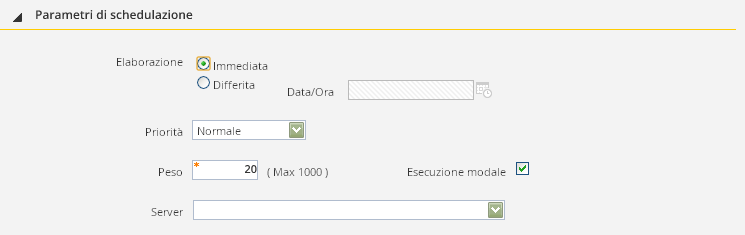
Elaborazione
Possibilità di effettuare la scelta di elaborazione:
- "Immediata": la funzione verrà immediatamente elaborata.
- "Differita" (mediante indicazione di data/ora): la funzione verrà elaborata alla data/ora indicata nel campo successivo.
Priorità
Priorità di esecuzione della funzione. Le opzioni sono :
- "Bassa"
- "Normale"
- "Alta"
Le funzioni, a parità di elaborazione, verranno eseguite partendo da quelle con priorità alta, poi normale ed infine bassa. Il campo, tuttavia, potrebbe NON essere modificabile dall'utente, se nella tabella "Utenti/Gruppi - Informazioni aggiuntive" il campo "Blocco richiesta priorità e peso" è attivato.
Peso
Peso della funzione. Viene proposto di default a seconda della funzione che si sta eseguendo. A parità di elaborazione e di priorità, verrà eseguita la funzione che ha il "peso maggiore". Il campo, tuttavia, potrebbe NON essere modificabile dall'utente, se nella tabella "Utenti/Gruppi - Informazioni aggiuntive" il campo "Blocco richiesta priorità e peso" è attivato.
Esecuzione modale
Qualifica il processo di schedulazione ponendo in esecuzione un lavoro alla volta. Solo al termine del lavoro in esecuzione parte il successivo. Se viene tolto il check i lavori partono insieme e sono tra loro concorrenti, senza alcun controllo di sequenza.
Il campo, tuttavia, potrebbe NON essere modificabile dall'utente, se nella tabella "Utenti/Gruppi - Informazioni aggiuntive" il campo "Blocco richiesta esecuzione modale" è attivato; sempre nella stessa tabella, inoltre, viene data la possibilità di "stabilire" quale valore di default proporre nel check.
Server
Di norma da non compilare. Solo in casi eccezionali (esempio presenza di più server) sarà possibile decidere su quale server far partire la funzione.
 Si ricorda che per poter gestire la schedulazione, dovranno essere
state configurate le relative tabelle e lo schedulatore deve essere stato
attivato (da verificarsi nella tabella "Attivazione").
Si ricorda che per poter gestire la schedulazione, dovranno essere
state configurate le relative tabelle e lo schedulatore deve essere stato
attivato (da verificarsi nella tabella "Attivazione").
Per ciascuna fase sopra elencata:
-
se è presente l'immagine  --> l'utente ha
già consultato/modificato la fase;
--> l'utente ha
già consultato/modificato la fase;
-
se è presente l'immagine  --> è obbligatorio accedervi per poter
eseguire la funzione;
--> è obbligatorio accedervi per poter
eseguire la funzione;
-
se è presente l'immagine  --> l'utente non
ha ancora consultato/modificato la fase, ma potrebbe non farlo in quanto
non è obbligatorio.
--> l'utente non
ha ancora consultato/modificato la fase, ma potrebbe non farlo in quanto
non è obbligatorio.
 le informazioni permangono fino a quando l'utente non utilizza il "Nuova
selezione".
le informazioni permangono fino a quando l'utente non utilizza il "Nuova
selezione".
Evitano all'utente di dover uscire dalla funzione ed accedere direttamente alle singole gestioni.
 Il
collegamento al "Diagnostico" è presente solo in determinate
funzioni.
Il
collegamento al "Diagnostico" è presente solo in determinate
funzioni.
![]()
Quando appare in un dialogo l'immagine
 viene
data la possibilità all'utente di visualizzare le informazioni della creazione
e dell'aggiornamento. Il
dialogo emesso sarà il seguente :
viene
data la possibilità all'utente di visualizzare le informazioni della creazione
e dell'aggiornamento. Il
dialogo emesso sarà il seguente :

FINESTRA INFORMATIVA DATI DI CREAZIONE E AGGIORNAMENTO
Creazione
Viene indicata la modalità di creazione del record (es. da elaborazione cedolino, manuale, ecc., l'utente che ha creato per la prima volta il record e la data/ora di sistema in cui è stato creato il record.
Ultimo aggiornamento
Viene indicata l'ultima modalità di aggiornamento del record (es. da elaborazione cedolino, manuale, ecc.), l'utente che ha aggiornato per l'ultima volta il record e la data/ora di sistema in cui è stato modificato il record.